 |
|
 |
"Synchronisation"(2) |
Etudions à présent les autres aspects de cette fenêtre :
|
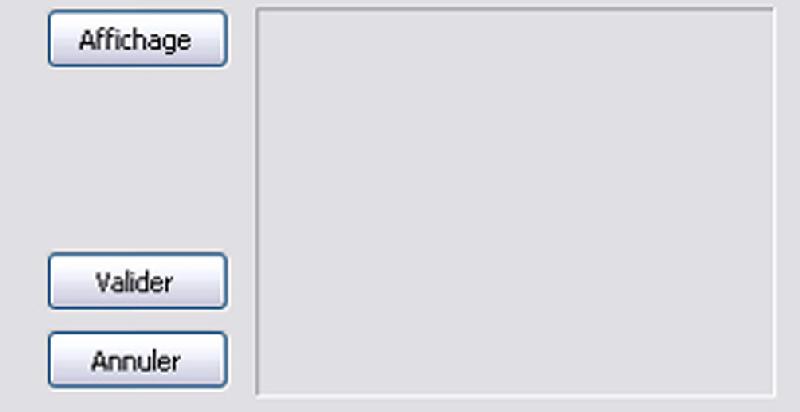 |
Inutile de s’étendre sur les boutons « Valider » et « Annuler » leurs actions se comprennent immédiatement. Le bouton « Affichage » décline un certain nombre de propositions :
|
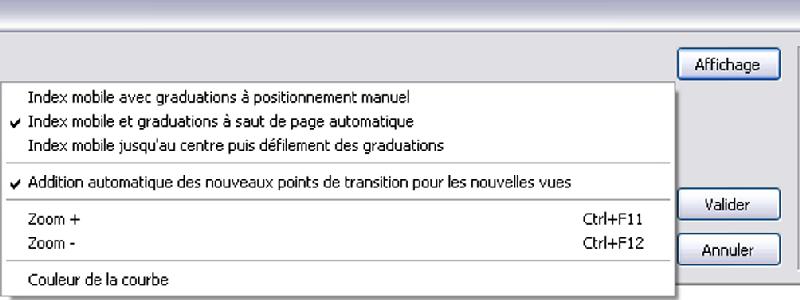 |
Il y a sept propositions : « Index mobile avec graduations à positionnement manuel » « Index mobile et graduations à saut de page automatique » « Index mobile jusqu’au centre puis défilement des graduations » « Index mobile et graduations à saut de page automatique » est coché par défaut. « Addition automatique des nouveaux points de transition pour les nouvelles vues » qui est coché par défaut. Zoom + avec son raccourci très pratique : Ctrl+F11 et Zoom – avec Ctrl+F12. Ceci permet d’allonger ou de raccourcir la Time Line et donc d’avoir plus de précision en allongeant la Time Line pour le positionnement des vignettes. On peut également agrandir ou raccourcir l’onde à l’aide de la molette de la souris en cliquant en même temps sur « Ctrl » ou sur « Maj ». Très pratique !
|
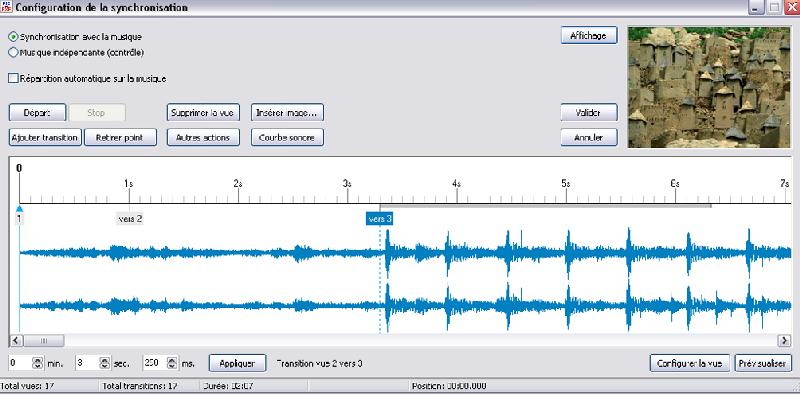 |
Agrandissement :
|
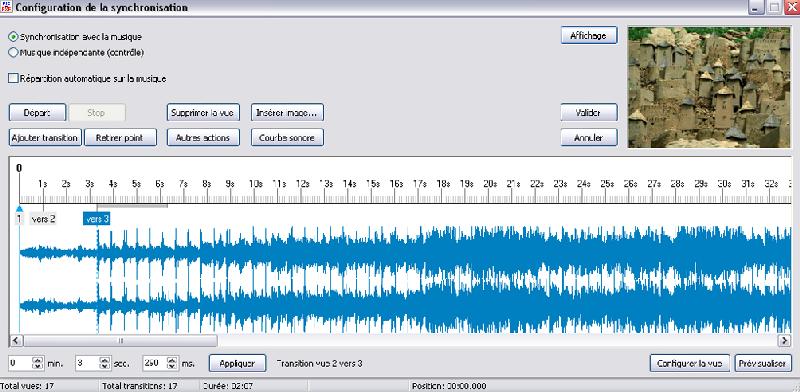 |
A noter que l’onde sonore peut être agrandie verticalement. Il suffit avec la souris de cliquer dans le coin droit de la fenêtre :
|
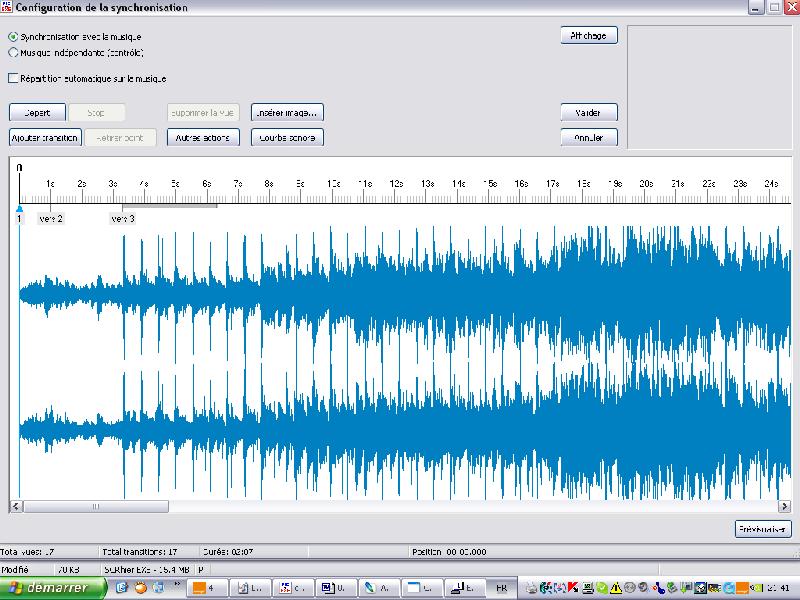 |
Dernier point « Couleur de la courbe » relève plus du gadget. Ou vous gardez la couleur par défaut ou vous en choisissez une autre.
|
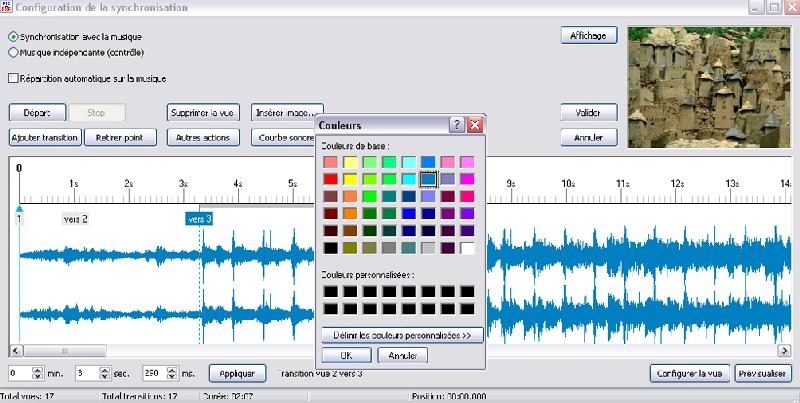 |
|
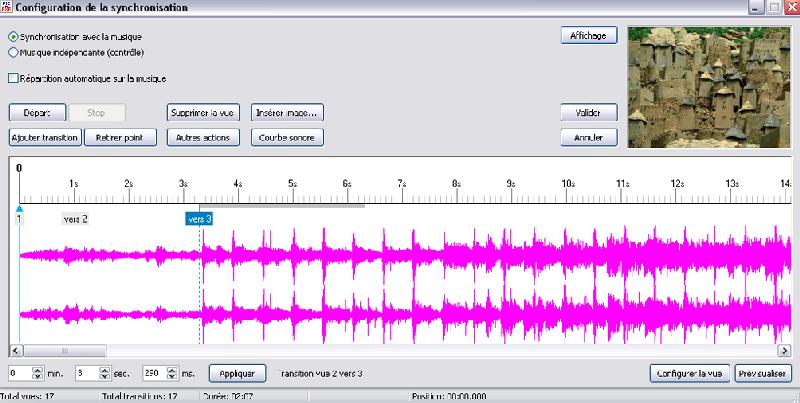 |
Lorsqu’on clique sur une des vignettes intitulée « vers # », celle-ci se colore en bleu pour bien signifier qu’elle a été sélectionnée et deux évènements se produisent dans cette fenêtre. En haut à droite l’image apparaît. Sous l’onde sonore apparaît une barre avec des indications et trois boutons. Ces indications donnent la position de la vignette sur l’onde sonore. Ici la vignette 3 se trouve à 0 minute, 3 secondes et 290 milli-secondes. Le bouton « Appliquer » permet d’appliquer les modifications. Le bouton situé en bas à droite : « Prévisualiser » permet de prévisualiser le montage. Le bouton « Configurer la vue » permet de configurer la vue individuellement sans pour cela intervenir sur la « Configuration des options du projet ». Nous y reviendrons par la suite. Les autres indications sont les suivantes :
|
 |
Il y a deux niveaux dans cette barre inférieure. Le niveau supérieure donne les renseignements qui correspondent à la position de la vignette sur la Time Line et sur sa position relative par rapport aux autres vignettes. Le niveau inférieur donne le renseignement sur l’ensemble :« Total des vues », c’est l’ensemble des vues placées sur la Time Line. A noter que ces vues correspondent à celles qui se trouvent dans la fenêtre principale dans la « Liste des vues en vignettes ». « Total des transitions » en principe ce total est égal au « Total des vues ». « Durée » c’est la durée de l’onde sonore. La position est la position relative du curseur sur la Time line. Sur la Time line, la flèche accompagnée d’une ligne verticale bleue correspond à la position de l’avancement du diaporama sur la time line. Ce curseur peut avancer automatiquement lorsqu’on clique sur le bouton « Départ ». Cette course peut être interrompue soit par le bouton « Pause » soit par le bouton « Stop ». Si on appuie sur le bouton « Pause on l’a vu, lorsqu’on réappuie sur le bouton « Départ », le curseur redémarre là où il s’est arrêté. Si on appuie sur le bouton « Stop », le curseur repart à la position zéro. Donc recommence le montage depuis le début.
|
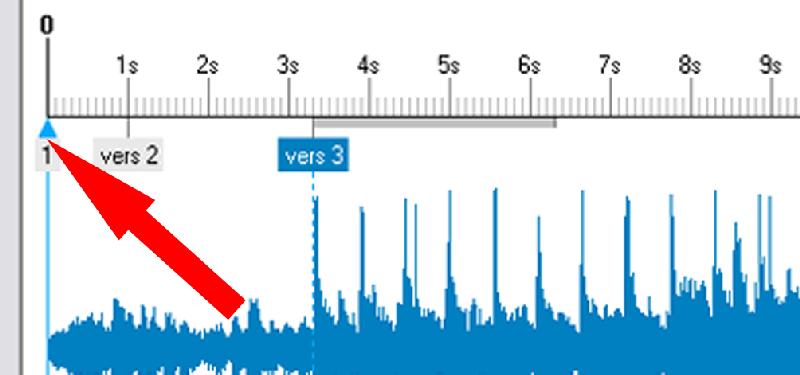 |
Déplacement du curseur avec la souris :
|
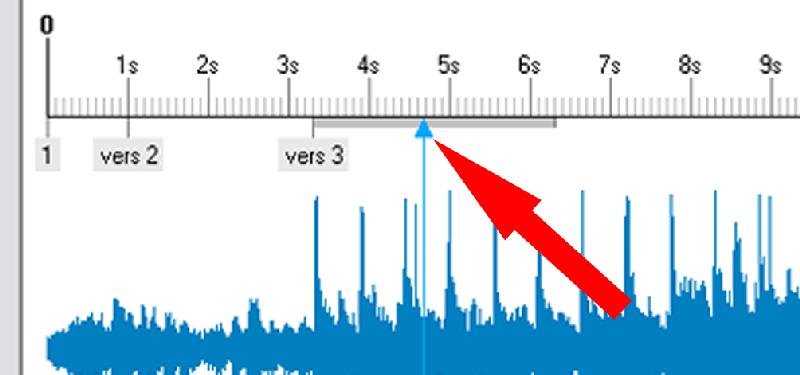 |
La nouvelle position du curseur est signalée sur la barre inférieure :
|
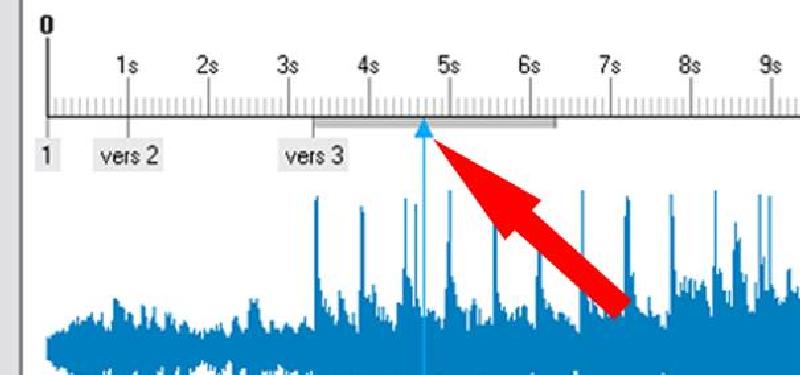 |
|
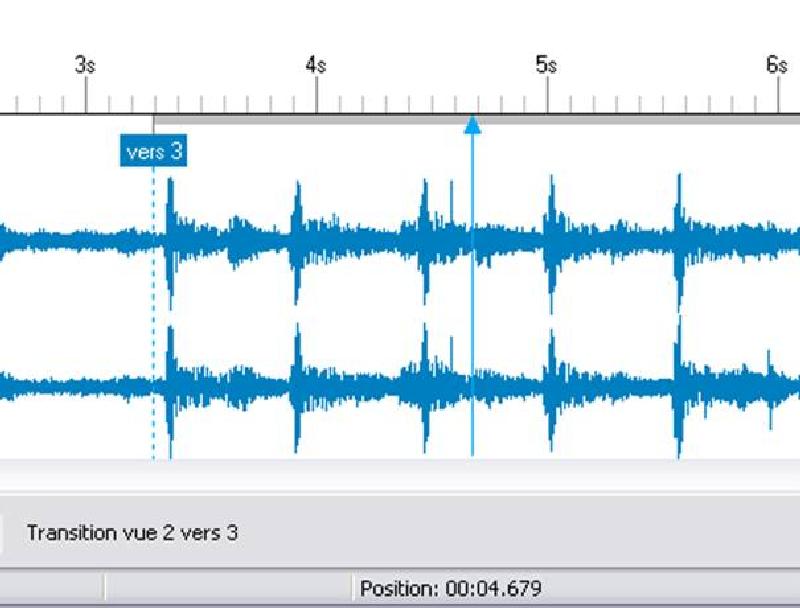 |
Ici le curseur est situé à la position 00:04.679. Cette indication permet de noter les points importants sur la bande son qui doivent intervenir sur les effets des images. Cette dernière information devient importante avec la version 5.0. Ce repère sur la Time Line peut alors être reporté par un point sur la ligne « Time line » de la fenêtre « Objets et animation », car malheureusement, l’onde sonore y est absente. |
|
 |
|||||||||||||||||||||
 |
||||||||||||||||||||||
